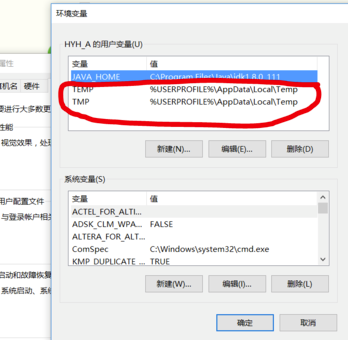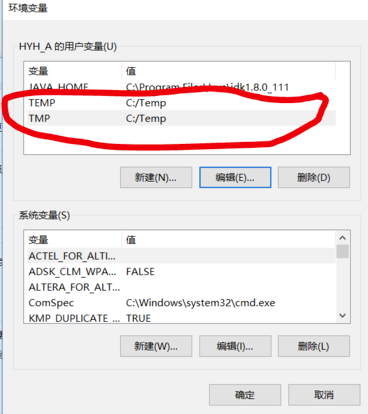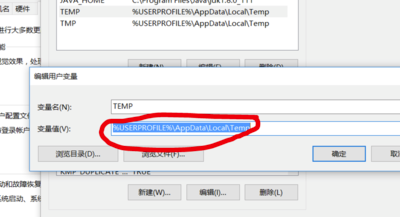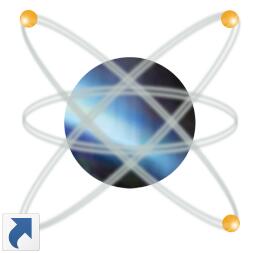Proteus中文版是一款著名的EDA工具,仿真软件Proteus是开发单片机非常好用的软件,经实现了从原理图设计、单片机编程、系统仿真到PCB设计,真正实现了从概念到产品的完整设计,其处理器模型支持8051、HC11、PIC10/12/16/18/24/30/DsPIC33、AVR、ARM、8086和MSP430等,能够帮助用户进行模拟电路运行以及电路设计,广泛应用于教学领域以及工业设计方面,Proteus适用于任何电子元件的设计与开发,加入了大量的控制元件,基本实现了从无到有、从有到优的一站式建设服务,满足开发领域用户需求。
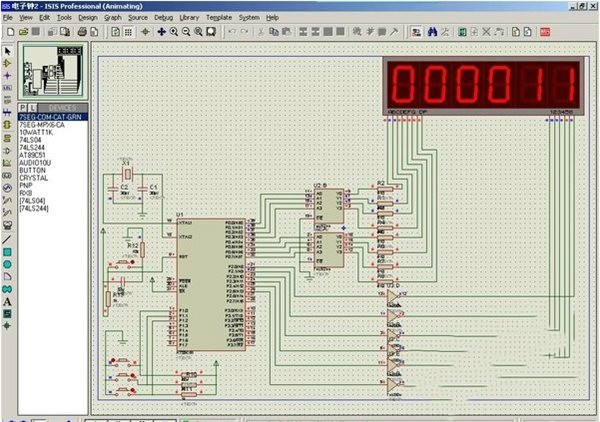
Proteus中文版安装教程(汉化+破解)
1、下载解压,得到proteus pro 8.9 sp0原程序、patch破解文件和汉化补丁;
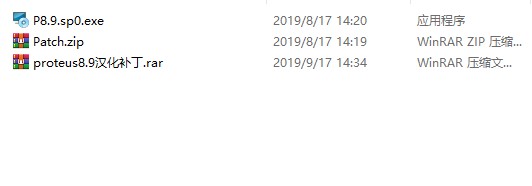
2、首先双击文件“P8.9.sp0.exe”安装软件,接受协议后,选择”Use a locally installed license key”;
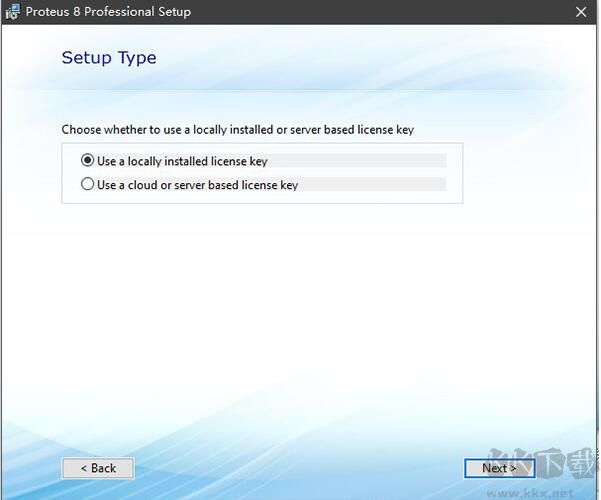
3、在许可证安装界面,浏览指定patch破解文件夹中的Licence.lxk许可证文件,点击install安装许可证
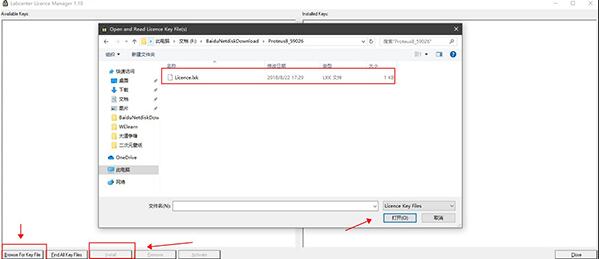
4、再选择软件的安装目录,按默认路径安装即可;
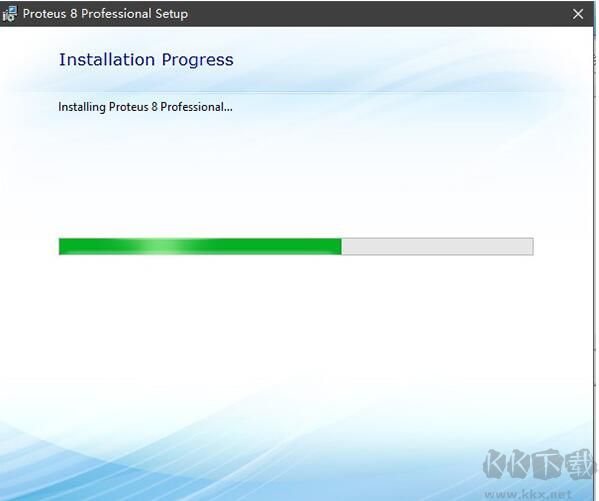
5、成功安装,先不要运行,点击close;
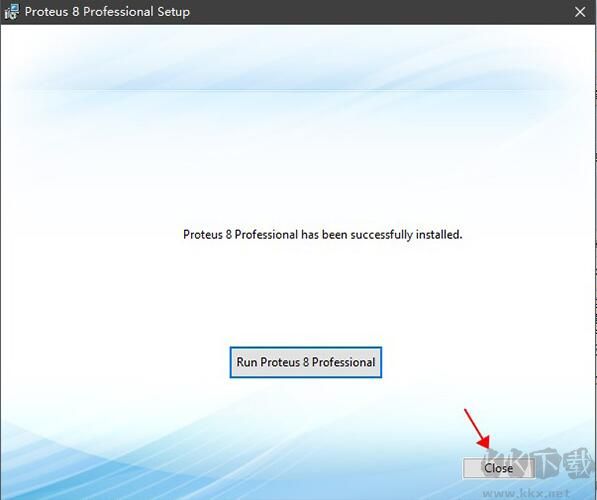
5、再以右键管理员身份运行PP8.9.exe破解文件,注意:补丁工具无窗口的,运行一次即可。
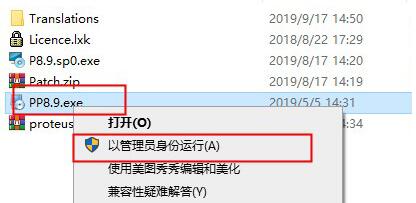
6、至此,软件成功破解,但还不是中文;
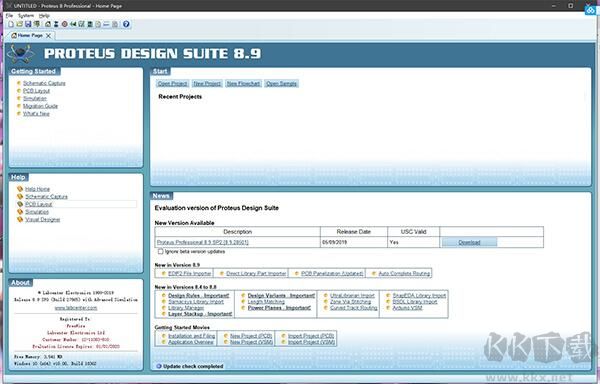
7、这时将软件包中的汉化补丁复制到软件安装目录下替换;
默认目录【C:\Program Files (x86)\Labcenter Electronics\Proteus 8 Professional】
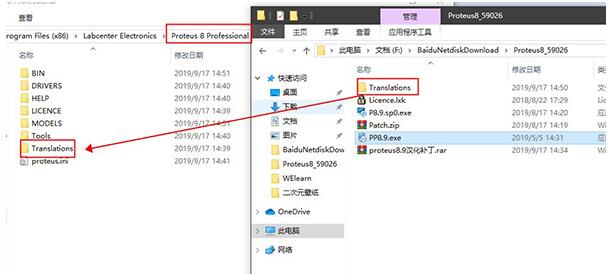
8、至此,软件成功汉化,以上就是proteus pro 8.9 sp0汉化破解版的详细安装教程,希望对用户有帮助。
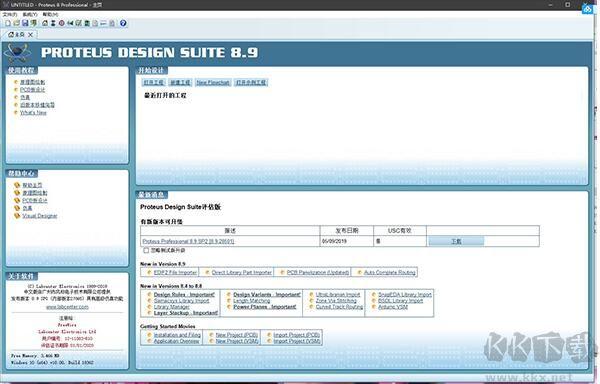
Proteus中文版软件特色
1.互动电路模拟。
用户可以实时采用RAM、ROM、键盘、电机、LED、LCD、AD/DA、SPI设备的一部分、IIC设备的一部分。
2.模拟处理器及其周边电路。
Proteus可以模拟51系列、AVR、PIC、ARM等常用的主流单片机。
也可以直接编程基于原理图的虚拟原型,配合显示和输出,可以看到运转后输入的效果。
软件功能。
1、Proteus可提供的模拟部件资源:模拟数字和模拟、交流和直流等数千个部件,有30多个部件库。
2、Proteus可提供的模拟仪表资源:示波器、逻辑分析仪、虚拟终端、SPI调整器、I2C调整器、信号发生器、模型发生器、直流电压计、直流电流计。理论上,同一个仪器可以在一个电路上自由调用。
3、除了现实存在的仪器外,Proteus还提供了图形显示功能,可以通过图形实时显示线路变化的信号,其作用与示波器相似,但功能更多。这些虚拟仪器仪表具想的参数指标,如极高的输入阻力、极低的输出阻力。这些尽量减少了仪器对测量结果的影响。
4、Proteus可提供的调试手段Proteus提供比较丰富的测试信号用于电路测试。这些测试信号包括模拟信号和数字信号。
Proteus使用教程
Proteus怎么导入程序
1、打开需要仿真的proteus图
双击桌面上的proteus图标,打开需要进行仿真的仿真图,该处以此举例。
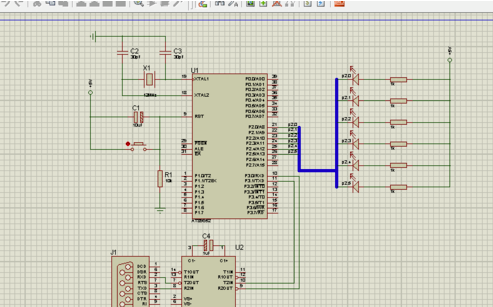
2、选择sourse
选择上端的sourse菜单,并选择add/remove sourse file...,d
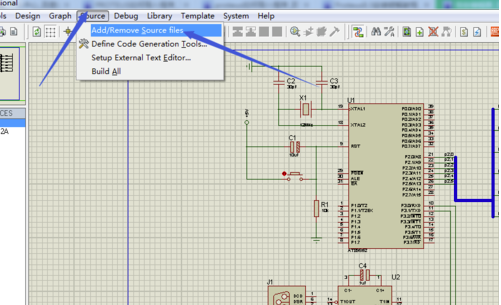
3、选择文件
点击图示中的new,将文件导入框中,如图所示,便可以进入寻找文件窗口。
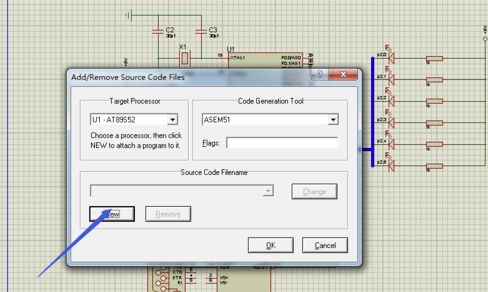
4、选择asm文件
弹出图示对话框中后,便可以选择自己所需要的asm文件,一般都事先将asm文件准备好。
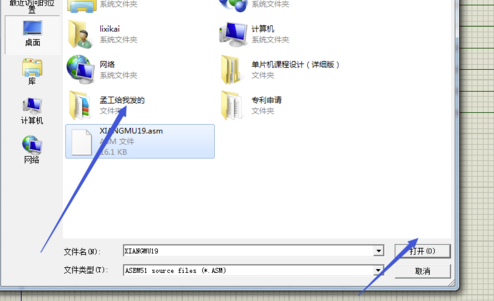
5、文件导入成功
当框中出现文件时,便可以点击下侧的菜单命令,这样文件将被导入成功。
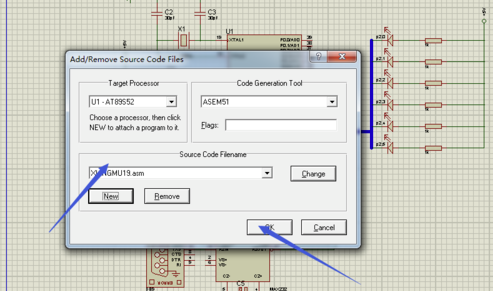
6、编译程序
当程序导入后,点击sourse中的编译命令,便能够对程序进行编译。
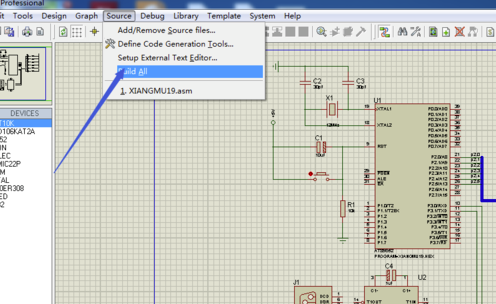
7、仿真运行
当程序编译完后,便可以点击左下角的小三角,直接运行程序进行仿真,如图。
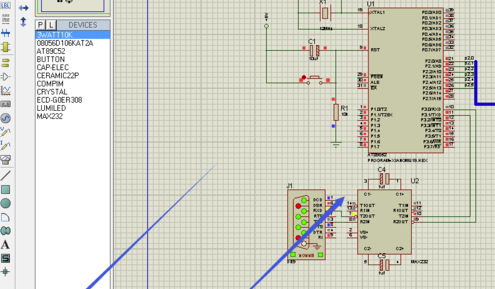
Proteus去掉网格操作说明
1、打开proteus软件之后
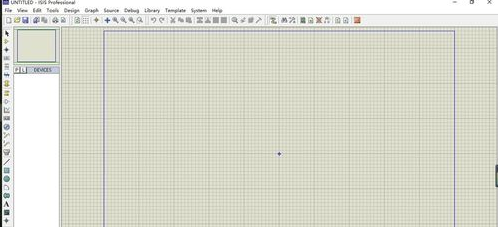
2、找到菜单栏里的view按钮
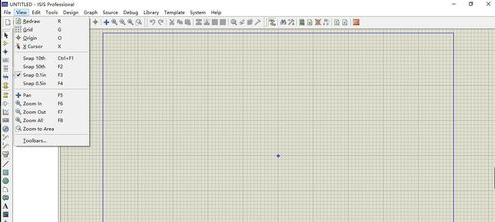
3、鼠标点击第二个:Grid按钮
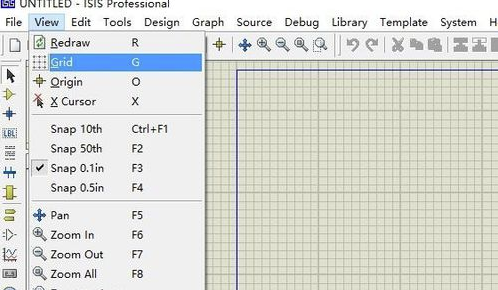
4、大家可以看到原理图中的网格已经没有了。如果想要继续更改网格样式,可以继续点击Grid来更改。
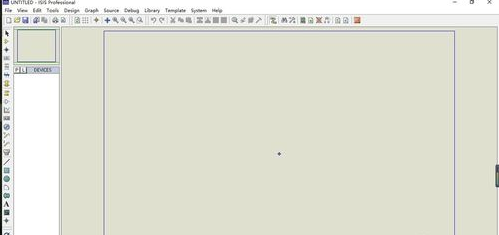
解决Proteus对中文不兼容的仿真出错的方法
1、解决这一个问题我用过两种方法,首先出错的原因是你的电脑用户的缓存盘路径有中文,因为一旦你的账号使用了中文名,于是你的文件缓存路径就会有你的用户名。
2、第一个方法,新建一个你的电脑的用户账号,建立的时候使用纯英文的用户帐户名,使用这个账号登陆你的电脑在使用这个软件就会正常了,这个方法最简单可行。
3、第二个方法,修改你的个人用户的缓存路径,先在C盘中新建一个新的纯英文路径和名称的文件夹,我在c盘的根目录新建了一个名为Temp的文件夹,如图:
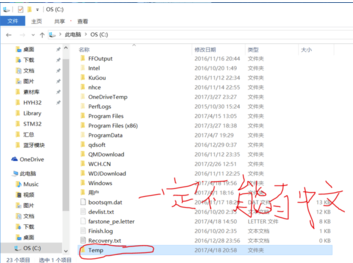
4、然后依次打开控制面板/系统/高级系统设置/环境变量,如图:
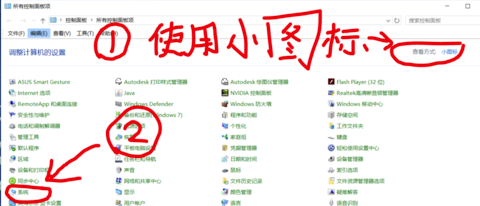
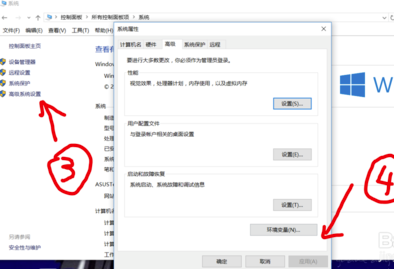
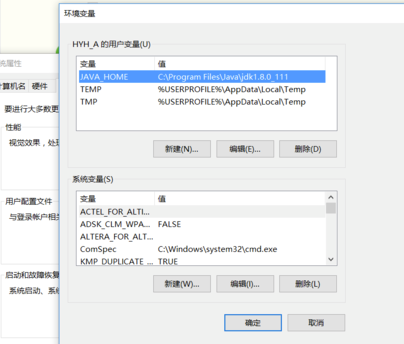
5、然后就会看到如下界面:然后分别双击红色圈的Temp和Tmp,然后修改第二张图的红圈处改为你的之前的新建的文件夹的路径,由于我是在C盘新建了一个Temp的文件夹,所以我是输入C:/Temp,记住输入这路径的时候要使用英文输入法,然后再修改Tmp,它的值也是改为C:/Temp.最后修改完后如图第三张